在日常的办公中,word被使用的频率也是最高的,不过在使用word办公软件的过程当中,也是经常出现一些问题,比如要如何才能删除word中的空白页面呢?今天小编就教下大家word删除空白页面的方法教程,赶紧一起来看看吧。
word怎么删除空白页面
第一种,用鼠标点到空白的word页面,然后敲击键盘上的“Delete”或者“Backspace”
怎么去掉word下划线 word下划线删除图文教程
最近有朋友问我了在使用word过程中,有时会出现word下划线,怎么去掉这个下划线呢?今天小编就为大家整理了解决方法,一起看看吧
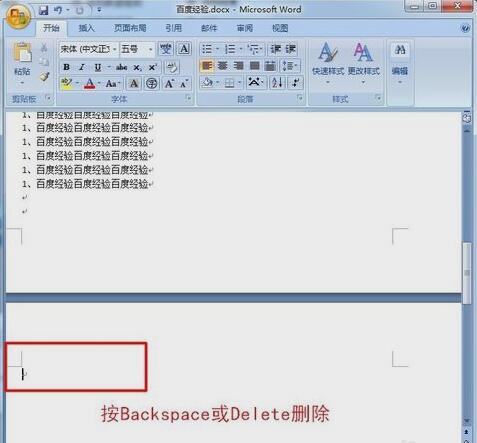
第二种,把鼠标光标定在空白页的上一页,然后用键盘上的“shift”键选中拖到最后一页空白页,然后鼠标左键点击空白,然后敲击键盘上的“Delete”即可。

以上就是小编给大家分享的word删除空白页面的方法教程的所有内容了,希望能够帮助到大家,喜欢的用户请持续关注office学习网。
word怎么设置公式与文字水平对齐?
word怎么设置公式与文字水平对齐?word中如果文字中添加公式的话,会出现公式和文字不对齐的情况,该怎么办呢?下面我们就来看看让公式和文字水平对齐的教程,需要的朋友可以参考下





